Kā noņemt aizpildīšanas krāsu Google izklājlapās
Aizpildīšanas krāsa ir noderīgs rīks datu izcelšanai izklājlapā. Tas jau sen ir izmantots vairākiem mērķiem programmā Microsoft Excel, un lietojumprogramma Google izklājlapas turpina šo tradīciju, piedāvājot savu rīku, kuru varat izmantot aizpildīšanas krāsai. Neatkarīgi no tā, vai ir vesela rinda, viena šūna vai liela apvienota šūna, jūs varat tai pielietot aizpildījuma krāsu.
Bet, ja jums ir izklājlapa, kurā pašlaik ir nevēlama aizpildīšanas krāsa, iespējams, meklējat veidu, kā to noņemt. Tālāk sniegtais ceļvedis jums palīdzēs to paveikt un atgriezīs jūsu esošo rindu ar aizpildīšanas krāsu uz rindu, kurai nav aizpildīšanas krāsas.
Kā novērst ēnojumu no rindas Google izklājlapās
Šajā rakstā norādītās darbības tika veiktas Google izklājlapu Web pārlūka versijā. Šajā rokasgrāmatā tiek pieņemts, ka jums pašlaik ir Google izklājlapu izklājlapa ar rindu ar aizpildīšanas krāsu, kuru vēlaties noņemt. Ņemiet vērā, ka jūs varat izmantot līdzīgu metodi, ja vēlaties mainīt pašreizējo aizpildījuma krāsu uz kaut ko citu.
1. darbība: dodieties uz savu Google disku vietnē https://drive.google.com/drive/my-drive un veiciet dubultklikšķi uz izklājlapas, kurā ir aizpildāmā krāsa, kuru vēlaties noņemt.
2. darbība: noklikšķiniet, lai noņemtu rindas numuru ar aizpildīšanas krāsu.

3. solis: noklikšķiniet uz pogas Aizpildīt krāsu, pēc tam noklikšķiniet uz opcijas Atiestatīt .
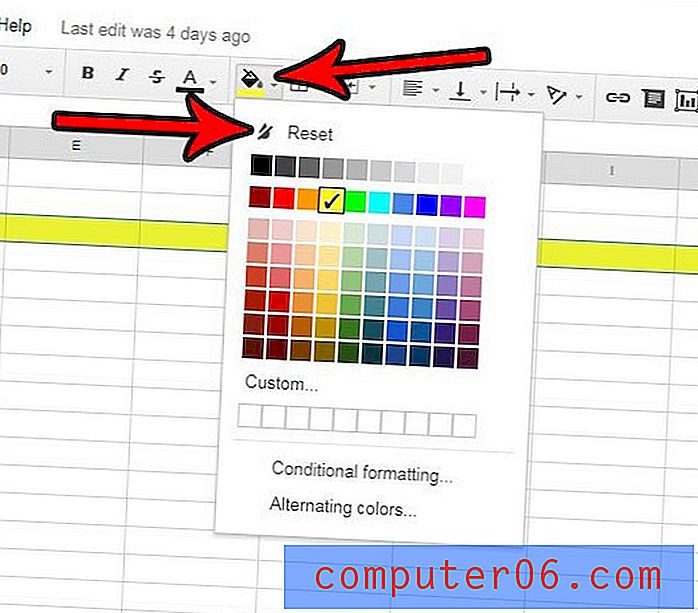
Vai izklājlapā ir dati, kurus vēlaties kārtot alfabēta secībā? Šis raksts var parādīt, kas jums jādara pakalpojumā Google izklājlapas, lai sakārtotu datus.



